PS创意合成少女真实的梦境里迷失的故事美妙照片特效
PS后期合成实例教程 人气:0

1.对比图和创作思路

思路解析:总是做着这样一个梦,梦里像秘境森林,有海浪轻轻敲打树干,掀起一波又一波的浪花,我在这个神秘的梦境里迷失,找不到路。今天想通过PS,按照梦境中的景象,还原出来,我找到了一些相符合的素材,其中最多的是会用到一些叠加效果。 效果对比:很喜欢这个作品,通过图像表达了情绪。
2.扩展画布合成背景
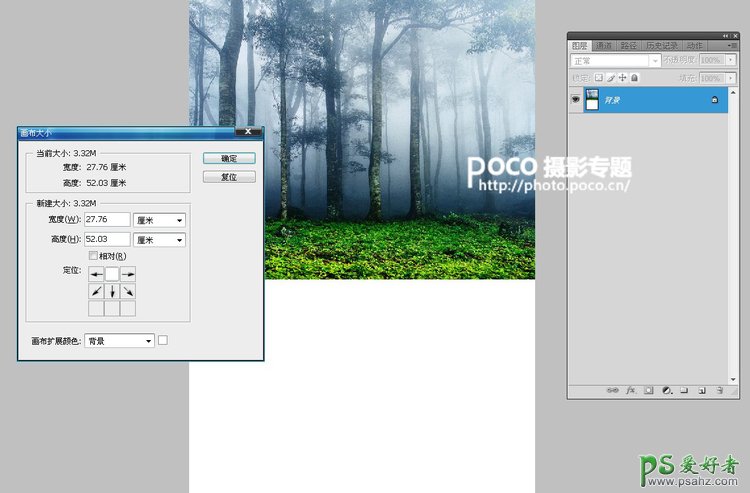
打开素材,把画布扩展到合适的大小。
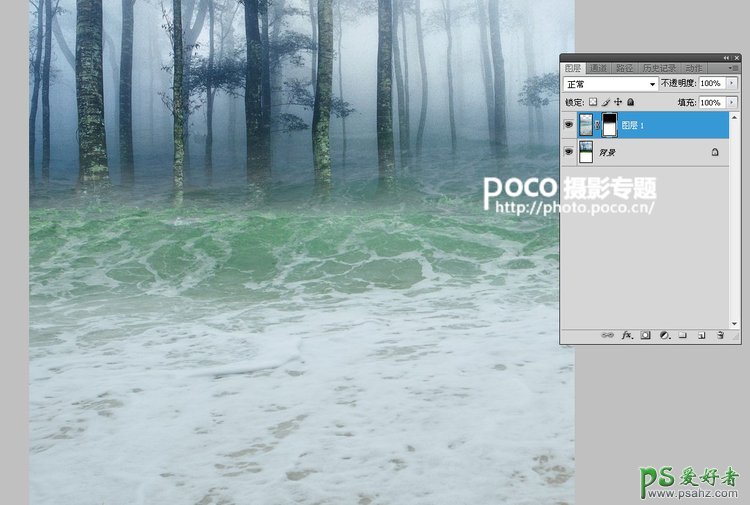
拖入海滩背景图片。编辑——自由变换,调整图片至合适大小和位置。加蒙板,渐变工具选黑白,在蒙板拉出适合位置,使上半部的树林和下半部的海水能柔和的过度。用透明度30%的柔角笔刷,在蒙板上对树林和海水的结合部位继续涂抹,使其结合的效果更为自然。
3.叠加人物素材
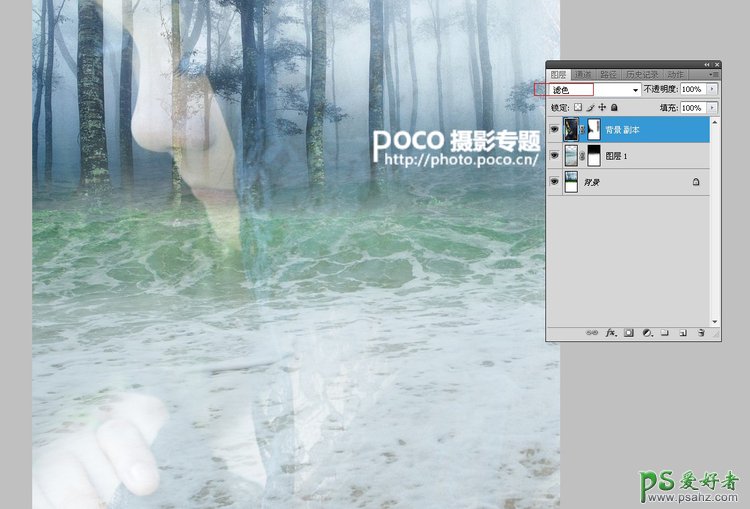
拖入人物图片。编辑——自由变换,调整图片至合适大小和位置。混合模式选择滤色,透明度100%。加蒙板,用透明度30%的柔角笔刷进行涂抹,将多余不需要的地方擦除。

快捷键Alt+Ctrl+Shift+E盖印图层(这是个人习惯,可以略过这一步)。
4.暖色素材合成

打开暖色做旧素材图片,把素材图片拖入画面,然后Ctrl+T拉伸素材,让其与画面的比例相符合。

把混合模式调整为柔光,透明度60%,查看效果,如图。
5.斑驳墙面素材合成

打开褶皱斑驳素材图片,把素材图片拖入画面,然后Ctrl+T拉伸素材,让其与画面的比例相符合。

把混合模式选择颜色加深,透明度30%,如图。
6.暗角素材合成

打开暗角素材图片,把素材图片拖入画面,然后Ctrl+T拉伸素材,让其与画面的比例相符合。

混合模式选择柔光,透明度50%。添加蒙板,用笔刷对渲染过度的地方进行涂抹,如图。
7.微调及文字添加
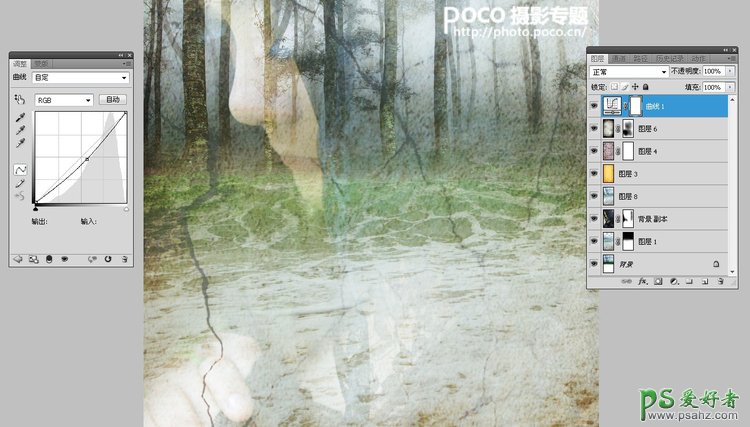
选择曲线调整,稍稍压暗画面,使画面细节更加清晰。
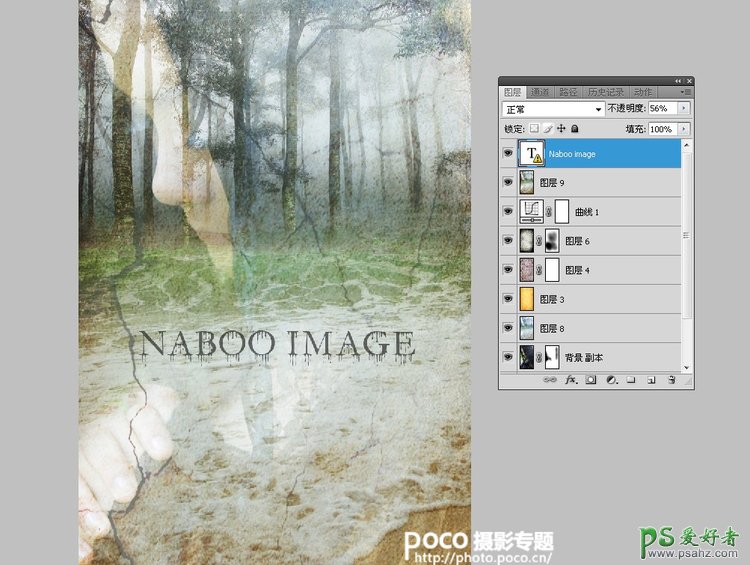
快捷键Alt+Ctrl+Shift+E盖印图层,添加文字,锐化,完工。
加载全部内容